
小鸡模拟器app,它支持PSP、NDS、N64、 PS1、WS、街机(CPS1,CPS2,CPS3,IGS)、GBA、GBC、MD、SFC(SNES)、FC(NES)、以及PS游戏主机的模拟,内置丰富的游戏资源,玩家可以尽情挑选自己需要的,游戏下载速度快,分类也很详细,可以和其他玩家一起交流经验。
温馨提示:文本末端提供ios版安装教程
1、在3G游戏网下载安装好小鸡模拟器app,查看并同意相关政策与协议。
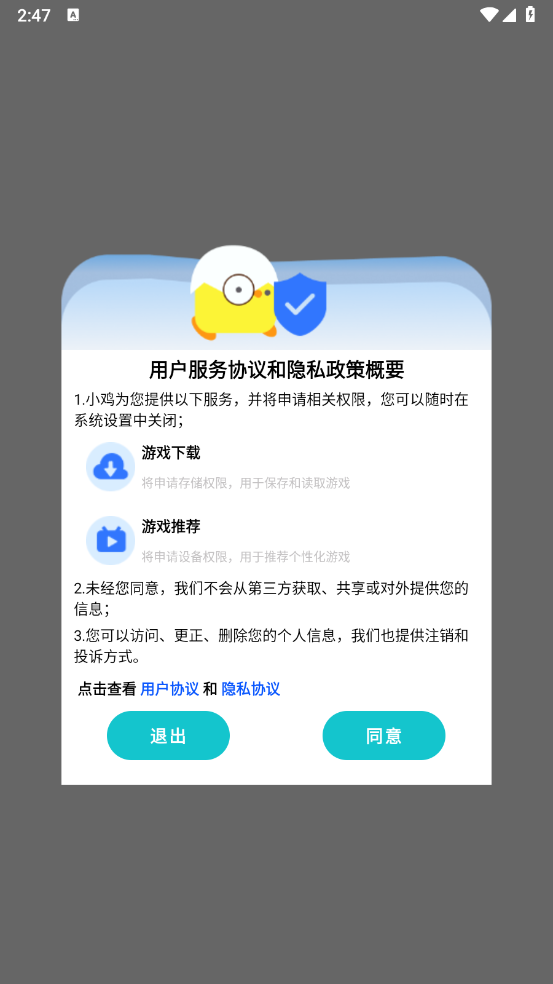
2、首页为大家提供了海量的游戏资源。
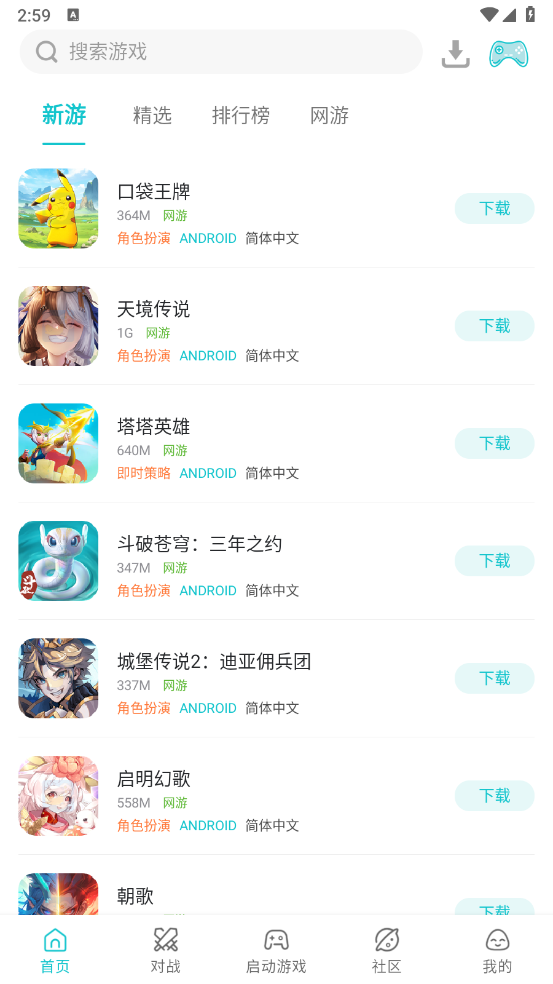
3、可以通过关键词进行查找。
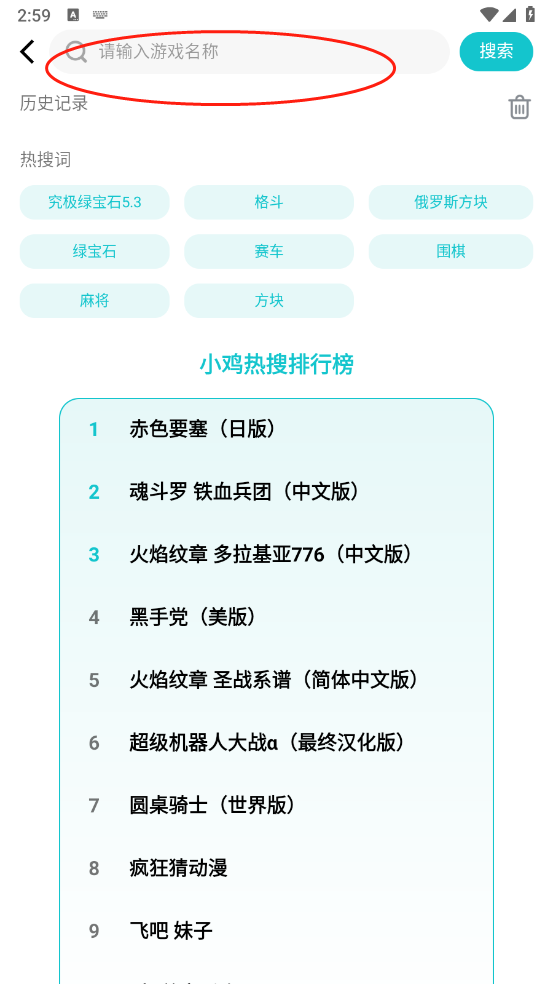
4、选择想玩的游戏打开,点击“下载”即可。
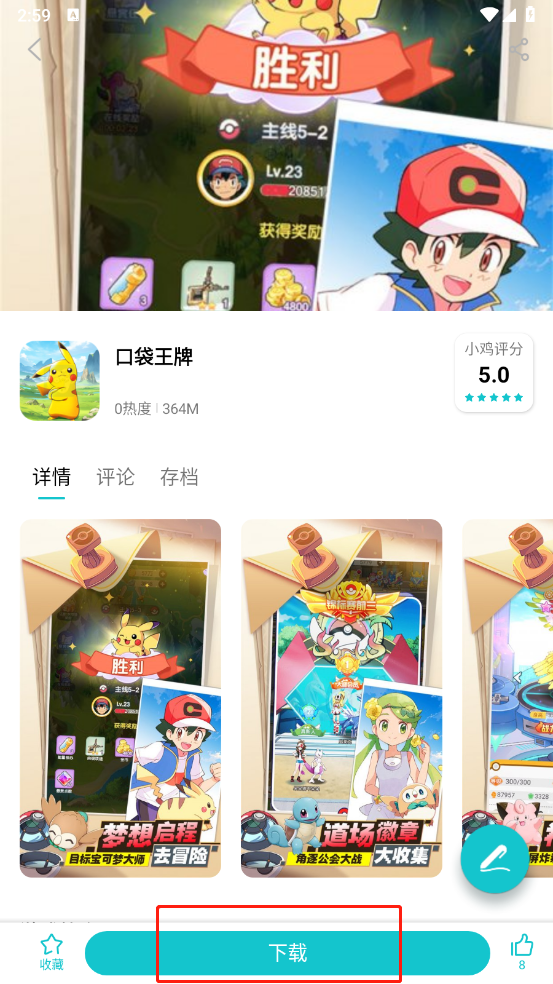
1、打开手机桌面的小鸡模拟器,点击首页右上角的“手柄图标”。
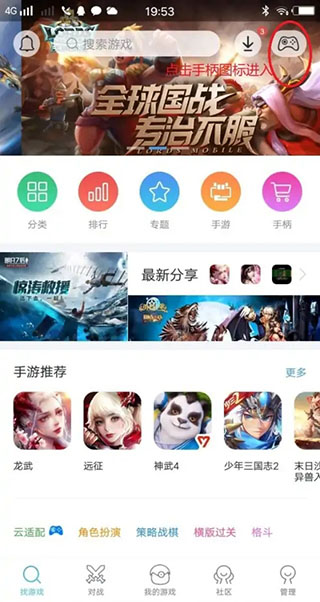
2、点击“连接其他手柄”,跳转到蓝牙连接界面。
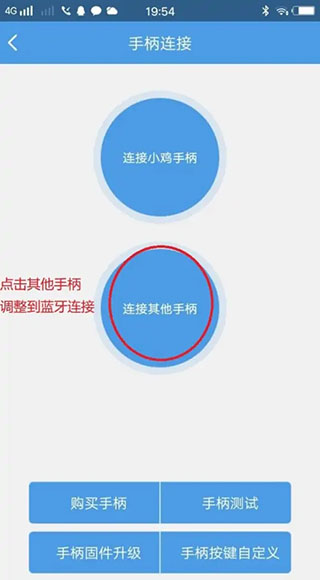
3、手柄关机状态,长按A键不松开,再按mode键,等指示灯快速闪烁立马松开手指。然后开启手机蓝牙开关,等待一会,选择搜索到的第一个蓝牙进行连接。
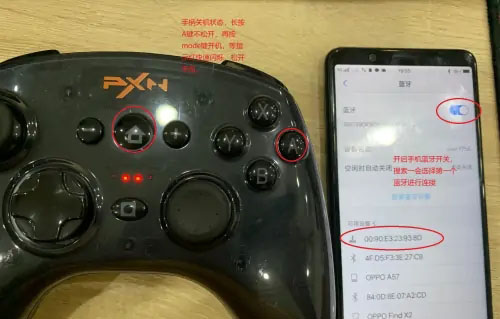
4、连接成功后,再“已连接的设备”可以查看连接成功的手柄型号:pxn-9628,然后点击左上角返回小鸡模拟器。

5、再手柄连接界面,点击“手柄测试”。
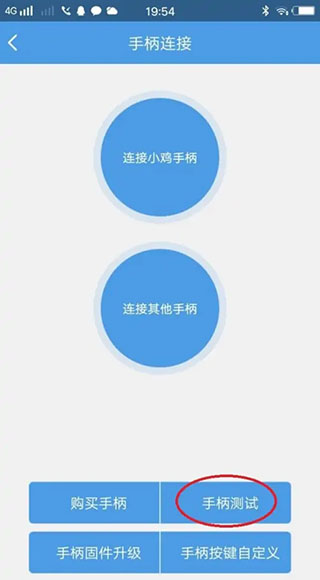
6、操作手柄上的任意按键,手机屏幕测试界面都会有相应的按键反馈。如果测试所有按键都没有问题,左上角点击返回手柄连接界面。
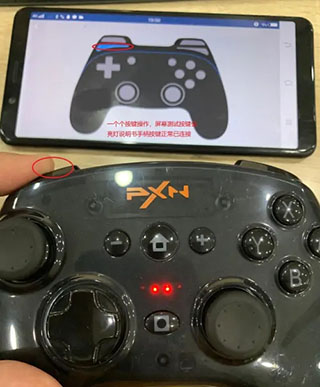
7、重新点击“手柄按键自定义”,开始设置游戏键位。
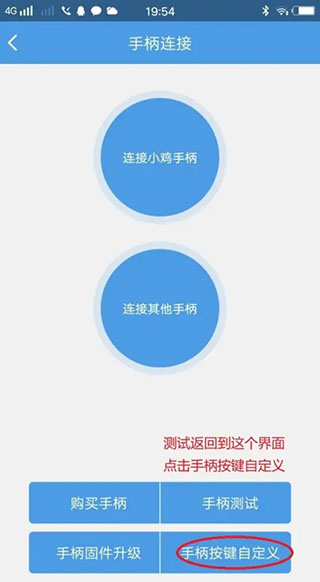
8、根据自己玩的游戏类型,每次进入游戏前先到手柄设置,找到自己玩的游戏类型,进行键位设置,返回在进入游戏。本教程以"FC手柄方案"进行设置。
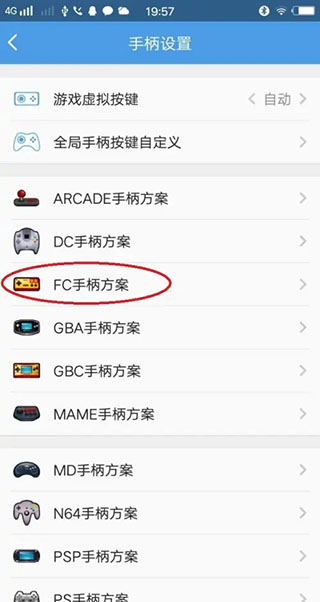
9、进入FC手柄设置,手指按触"选择",然后操作手柄上面的按键,把手柄的按键设置到游戏按键上,这时可以看到手柄设置界面的按键为蓝色涂满状态,表示设置成功。其他的按键一一对应设置好后,点击左上角返回自动保存。
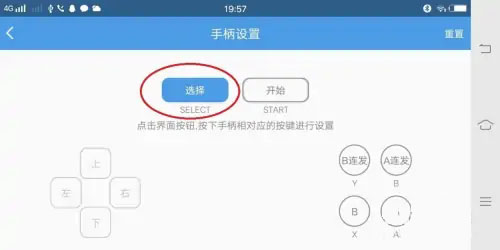
10、返回主页面,点击“我的游戏”这里有之前预先下载好的游戏,启动相应的游戏类型,进入即可操作手柄。
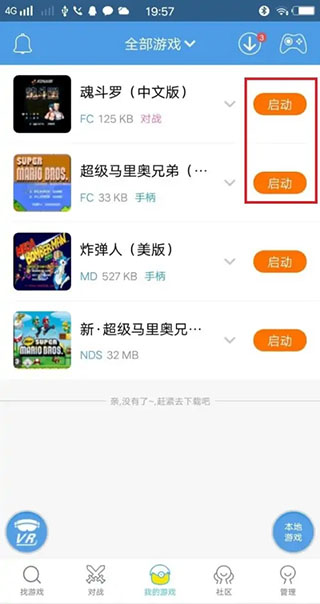
1、拥有海量的游戏资源库,满足不同玩家的游玩需求。
2、支持连接多种手柄,并可轻松匹配操作。
3、和游戏大神们一起轻松交流游玩经验、分享好玩的游戏资源。
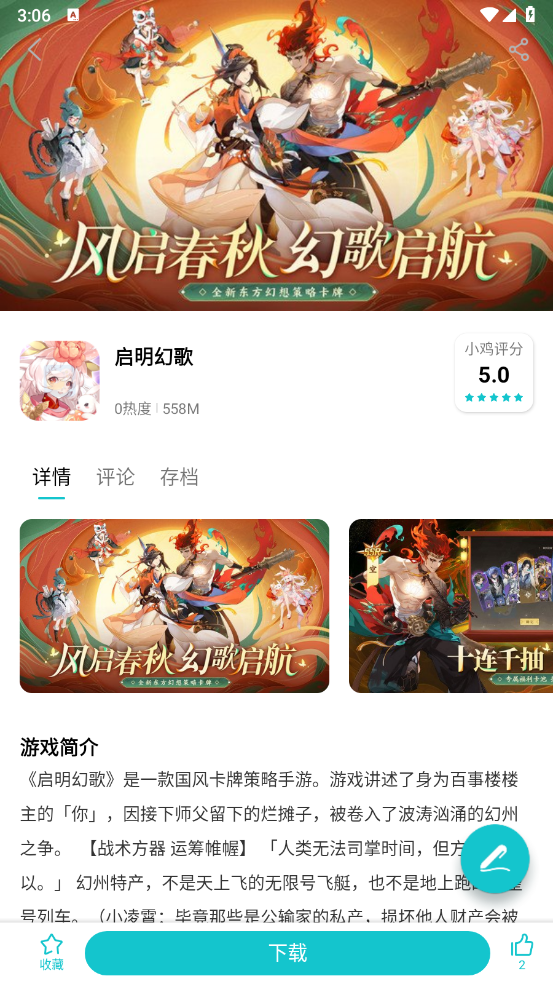
1、为什么安装模拟器时无法点击“安装”按钮?
尝试在手机设置中找到显示选项,关闭“自动调节屏幕亮度”的选项即可。
2、nds游戏卡如何解决?
在模拟器设置里关闭跳帧会有所改善,另外如果关闭跳帧后扔感觉改善不大,可以把滤镜往低设置,关闭声音也可以有一定的提升。
3、为什么PS模拟器接电话后不能自动存档?
PS模拟器是有自动存档功能的,并且那个功能是默认开启的,不过那个功能是要在正常退出的情况下才能生效。 而PS模拟器玩的过程中,任何使模拟器移到后台的操作(包括接电话,按HOME键)都会被模拟器判定为非正常退出,非正常退出是不会自动存档的。 这个是模拟器的BUG,目前无解,唯一的解决办法就是玩游戏的时候多使用存档功能(即时存档&游戏本身存档都行),并且建议手机开启飞行模式再玩。
4、PSP金手指如何使用?
首先定位存放路径,然后创建金手指(作弊码)文件夹,接着开启金手指设置,再修改金手指,最后启用金手指。
自签名的步骤
第一步、下载安装爱思助手,打开爱思助手并点击顶部导航的“工具箱”按钮,随后在工具箱页面下方点击IPA签名按钮。
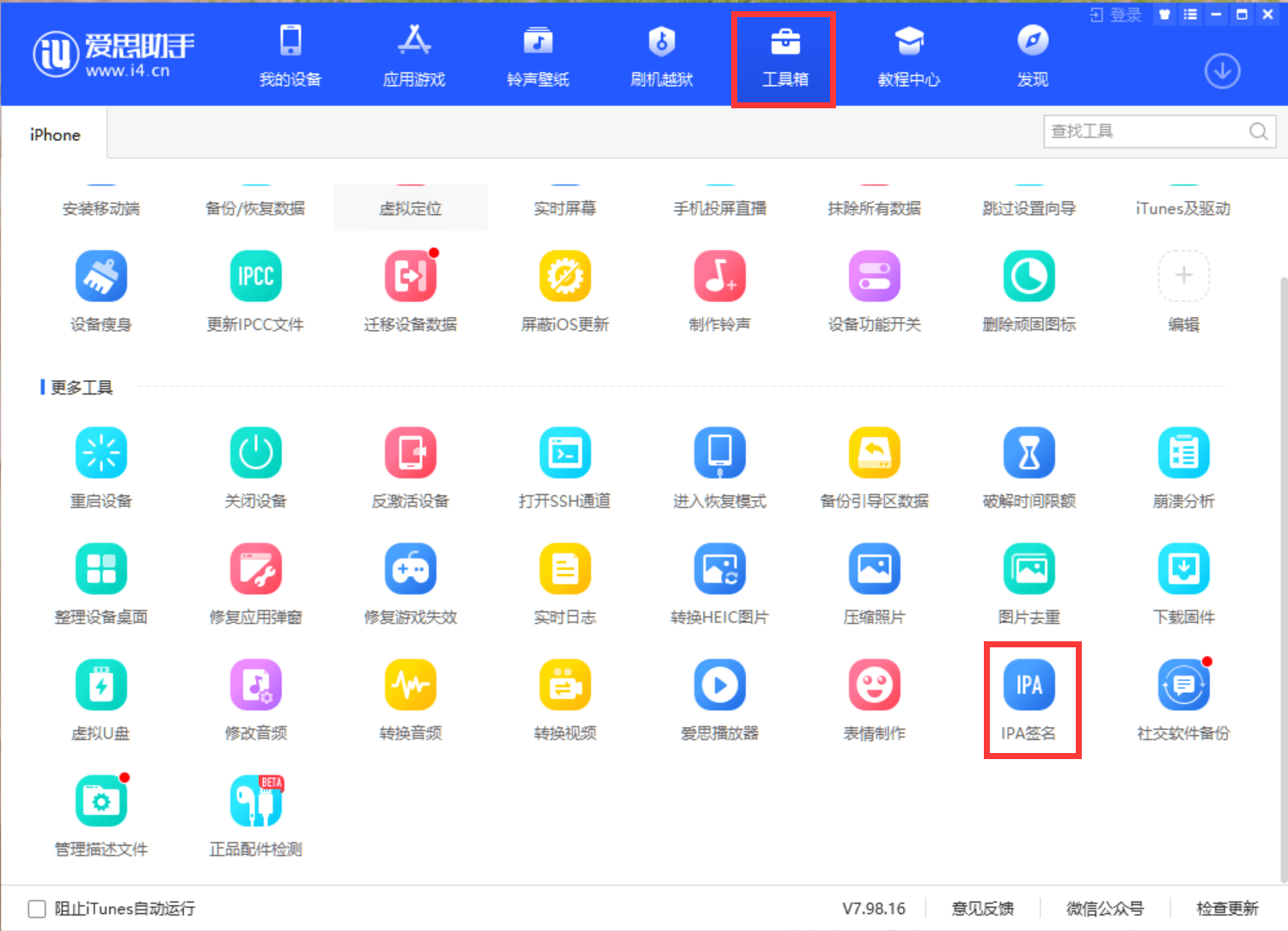
第二步、进入IPA签名页面,点击右上角“添加IPA文件”操作,在弹出框中选择需要签名的IPA文件。
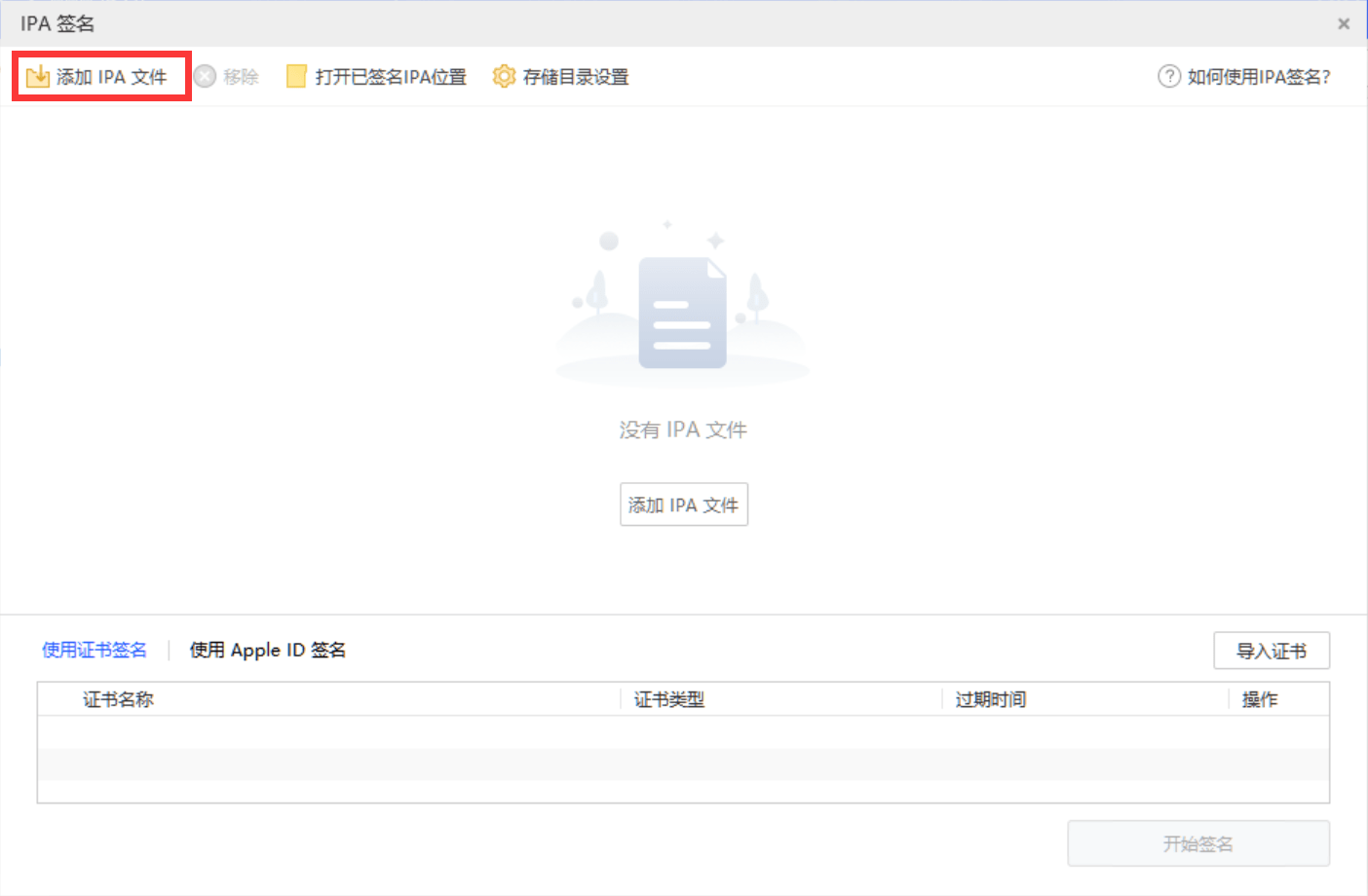
第三步、当选择IPA文件完成后,点击左下方“使用Apple ID 签名”,如果列表中没有可用ID,则需要在右方点击“添加Apple ID”按钮,并选择添加操作。
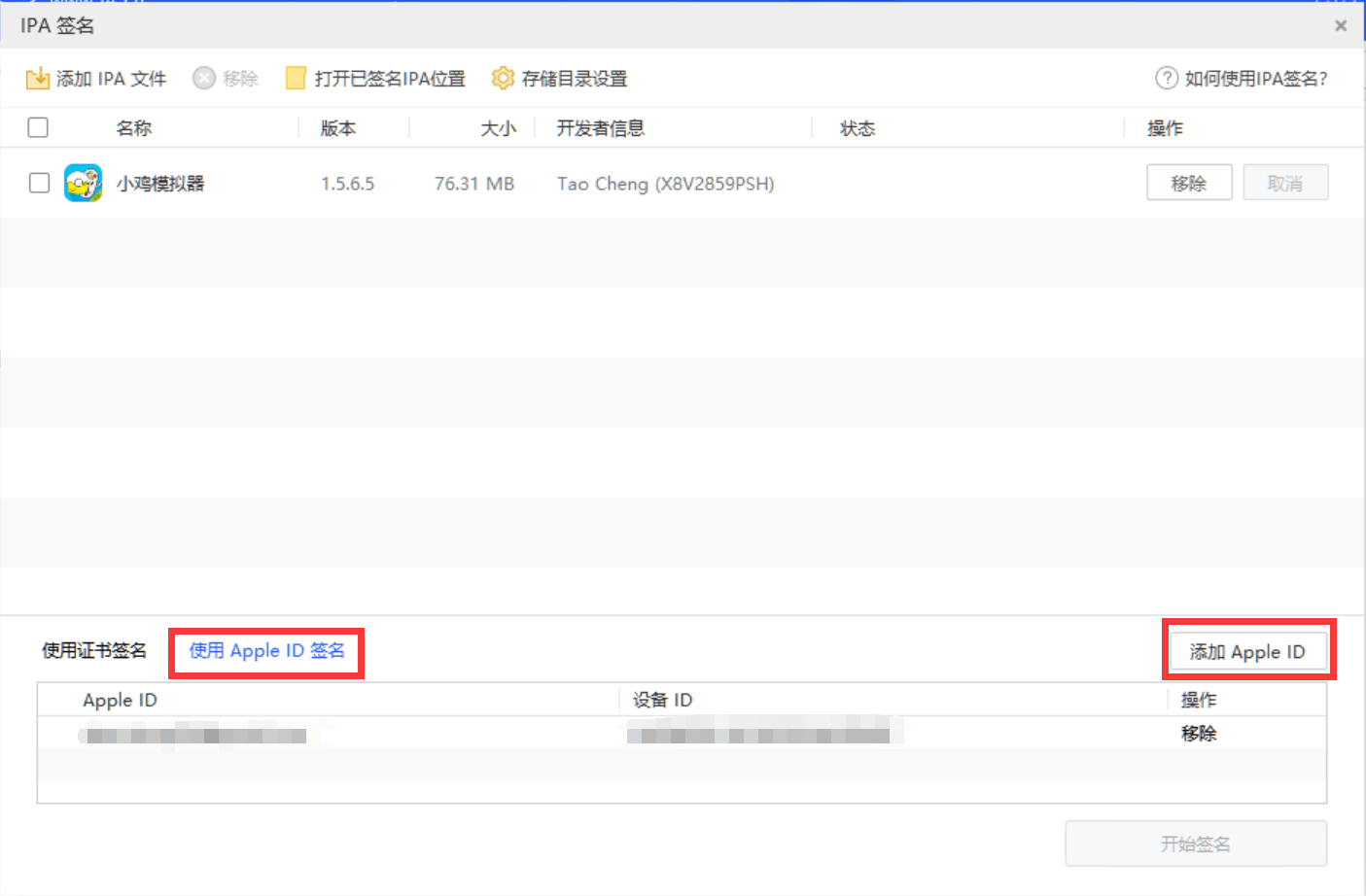
第四步、上方列表框内选中签名IPA文件,并在右下方点击“开始签名”按钮。
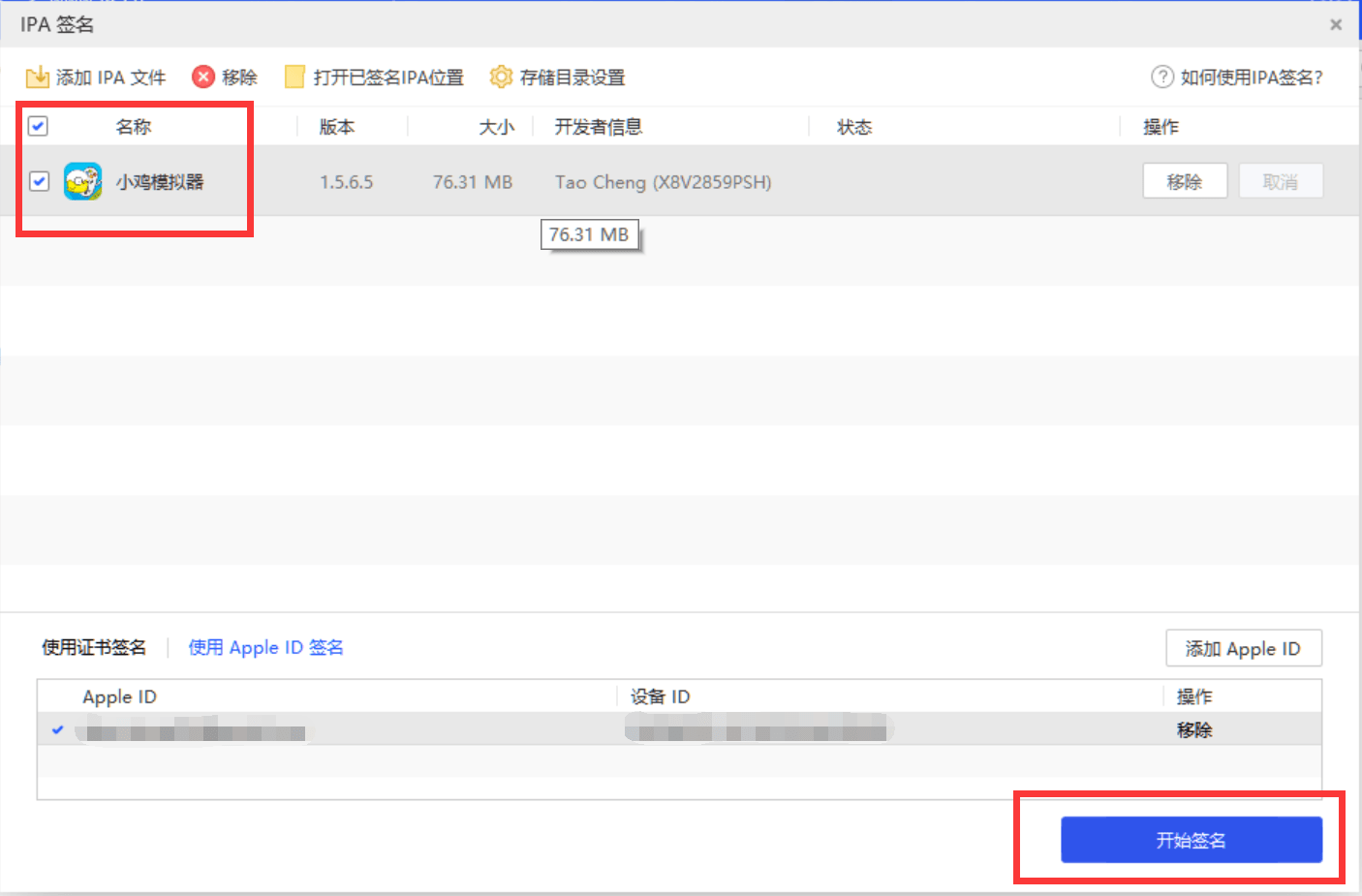
第五步、待签名完成后,则可点击左上方的“打开已签名IPA位置”,找到完成签名的IPA文件。
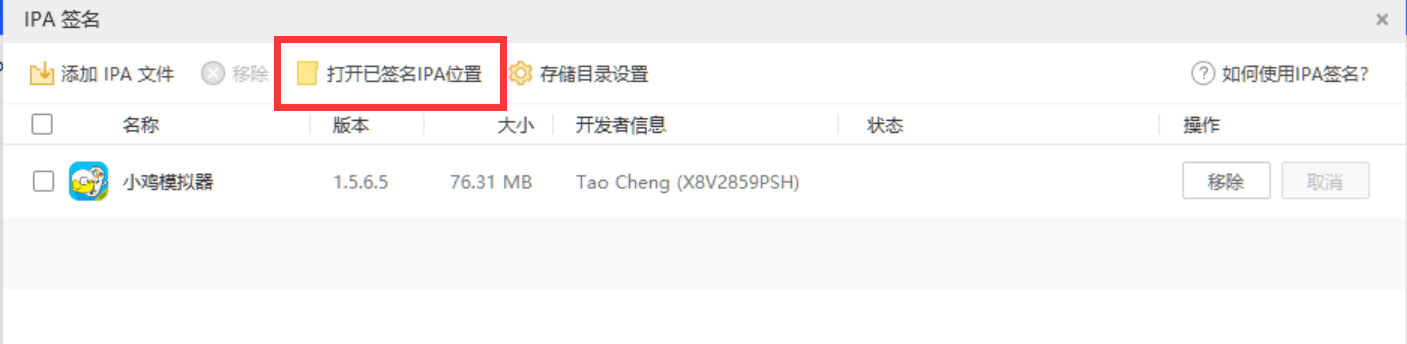
第六步、保证手机正常连接爱思助手,随后在爱思助手顶部导航栏处选择“我的设备”,并在左边菜单栏中选择“应用游戏”,即可展现当前手机所安装的应用游戏列表。
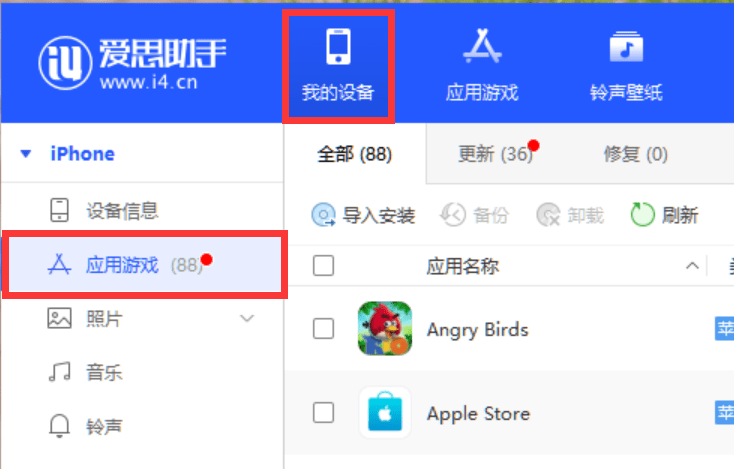
第七步、随后将完成签名的IPA文件拖入当前手机的应用游戏列表中,即可实现IPA文件的安装,等待安装完成即可。
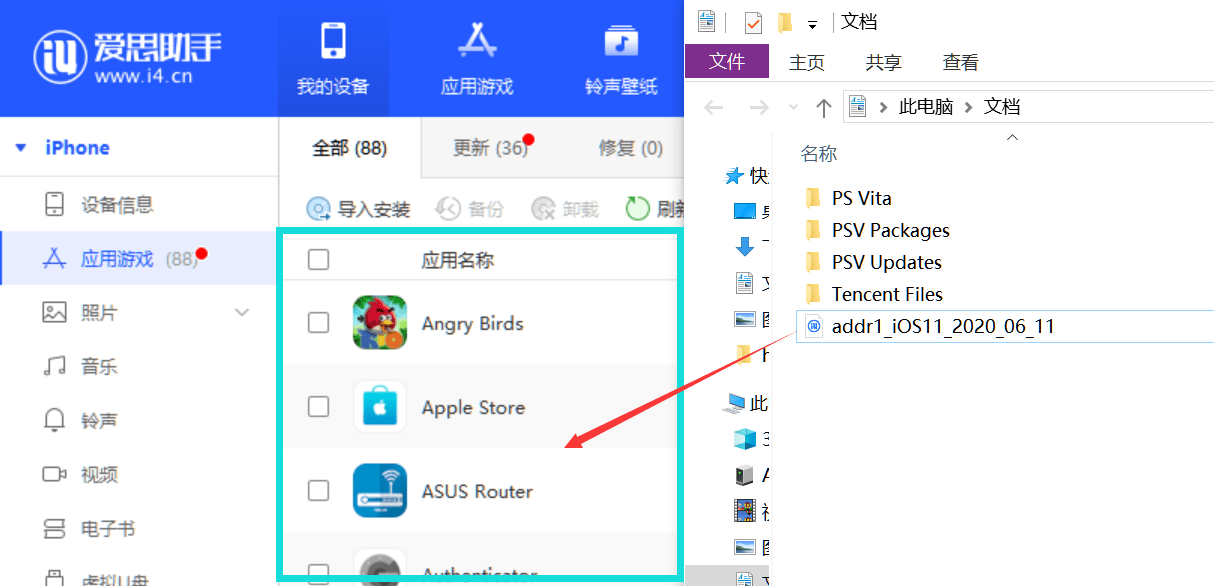
v1.8.11版本
1. 优化启动流程,启动更迅速。
2. 修复已知问题,体验更流畅
v1.8.10版本
1. 修复了启动页面卡顿的问题
2. 修复了特定情况下无法进入应用的问题
3. 首页添加新游上架模块
4. 其他已知问题的修复游戏截图